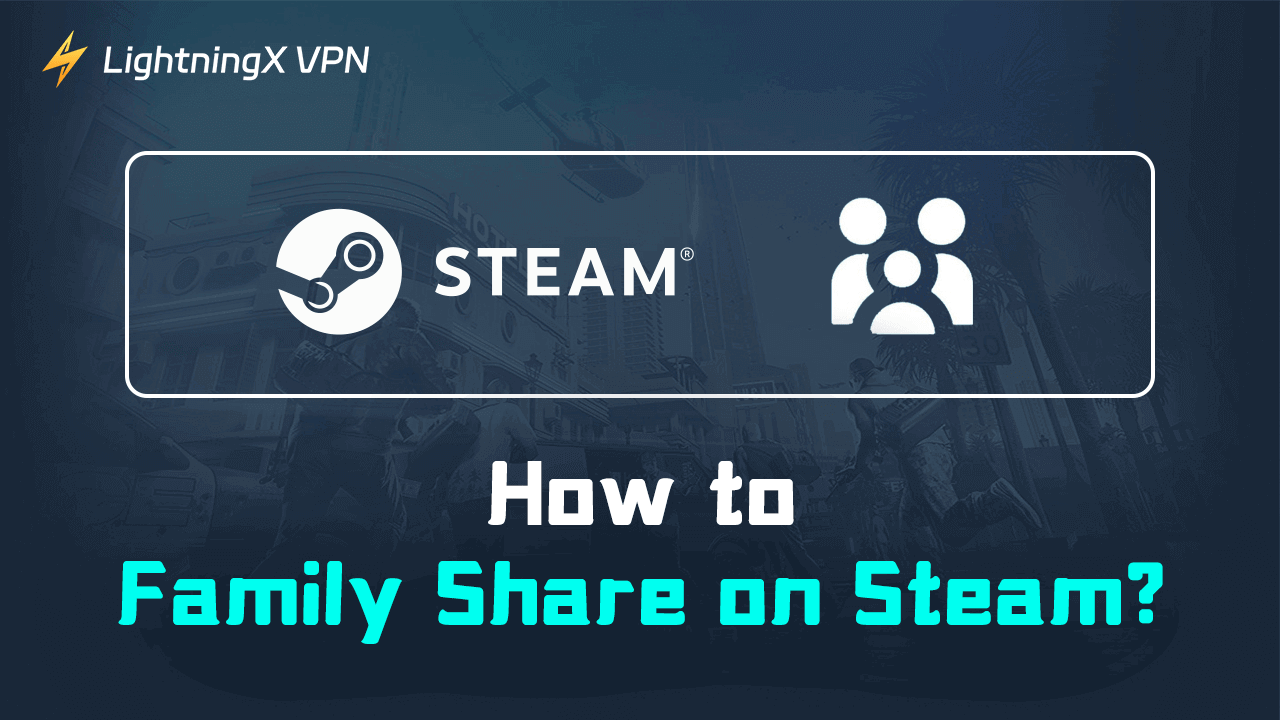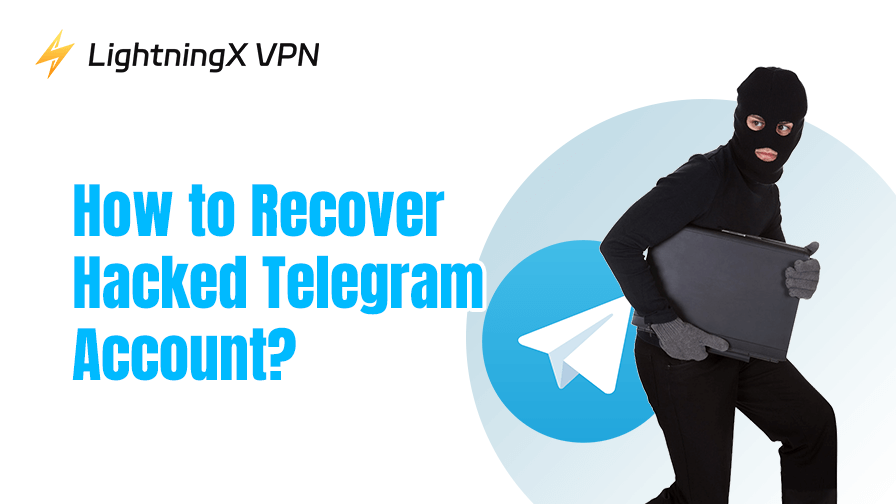¿Estás aburrido de tu propia biblioteca de Steam? Aparte de comprar algunos juegos nuevos, también puedes “pedir prestados” algunos de tus amigos o familiares. Steam permite a los usuarios compartir juegos a través del acceso familiar en Steam.
Sin embargo, esta función será reemplazada gradualmente por Steam Families. No te preocupes. En este blog, te ofreceremos una guía detallada sobre Steam Families y te enseñaremos cómo compartir juegos en Steam.
¿Qué es Steam Families?
Para mejorar la experiencia del usuario, Steam introdujo un servicio gratuito llamado Steam Families. Puedes considerarlo como la nueva versión de Steam Family Sharing y Steam Family View. Su versión beta fue lanzada el 11 de septiembre de 2024. Aquí te explicamos más detalles:
- Puedes crear una familia y compartir tus juegos con hasta otros 5 miembros.
- También puedes acceder a los juegos que poseen otros. Ten en cuenta que no todos los juegos son compatibles con Steam Families.
- Cuando juegues un juego de la biblioteca familiar, podrás mantener tus propios logros y partidas guardadas.
- Incluso si tu miembro de la familia está en línea y jugando en ese momento, podrás acceder a su biblioteca de Steam y seleccionar un juego para jugar.
- Para jugar el mismo juego juntos, todos los miembros de la familia deben tener una copia del mismo juego.
Roles diferentes en Steam Families
Antes de compartir juegos en Steam, debes saber que un usuario puede unirse a una familia de Steam como adulto o niño. Los adultos son responsables de las invitaciones y de poner restricciones a los niños.
Incluso pueden dejar la familia de Steam si han sido miembros durante al menos un año. Para garantizar la seguridad en línea de los niños, los adultos también pueden controlar el acceso de los niños a ciertos juegos, tiendas, comunidades y chats.
Por otro lado, las funciones de Steam Families disponibles para los niños son limitadas. Ellos deben enviar solicitudes de compra de juegos a los adultos. Así que si eres un adulto y quieres jugar con tus amigos, asegúrate de invitarlos como usuarios adultos.
Consejo:
para solucionar problemas de conexión en Steam, puedes usar LightningX VPN. Disponible en más de 2000 servidores en más de 50 países, puedes desbloquear Steam fácilmente o cambiar la región de tu juego. LightningX VPN es ultra rápido y estable, garantizando una experiencia fluida para la transmisión o juegos en línea.
Compatible con Android, Windows, iOS, Linux y macOS, puedes estar conectado en hasta tres dispositivos simultáneamente. Descarga LightningX VPN ahora y obtén una prueba gratuita de 7 días y una hora gratuita por día.
Cómo compartir juegos en Steam?
Ahora que ya sabes qué es Steam Families, sigue nuestras instrucciones para compartir tus juegos en Steam.
Paso 1: Activa Steam Families en tu cuenta de Steam
Si no encuentras la opción “Familia”, es posible que debas activarla primero.
- Asegúrate de haber iniciado sesión en tu cuenta de Steam. Si olvidas tus credenciales, sigue las instrucciones o contacta al servicio de atención al cliente para restablecer tu contraseña de Steam.
- Haz clic en el icono de Steam y ve a “Configuración”.
- En la barra de navegación izquierda, haz clic en “Interfaz”.
- En la sección “Participación en Beta de Cliente”, elige la opción “Steam Family Beta”. Si deseas invitar a tus amigos o familiares a Steam Families, asegúrate de que ellos también activen la beta de Steam Family.
- Cuando presiones “OK”, tu cliente de Steam se reiniciará.
Paso 2: Crea una familia en Steam
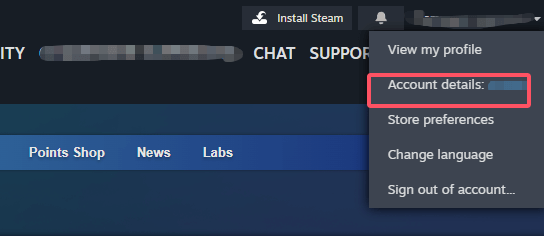
- Toca tu nombre de usuario en la esquina superior derecha y selecciona “Detalles de la cuenta”.
- En la barra lateral izquierda, elige “Gestión de familia”.
- Ahora puedes crear tu propia familia de Steam o unirte a la de otra persona.
- Deja volar tu imaginación e ingresa el nombre de tu familia. Después de presionar el botón “Crear”, ¡ya tendrás una familia en Steam! Siéntete libre de invitar a tus familiares o amigos.
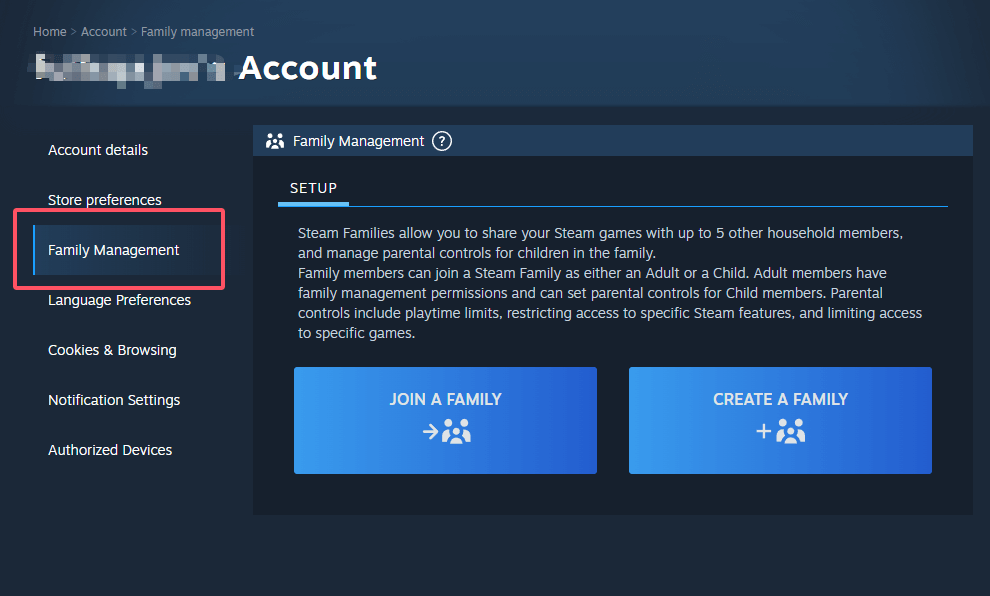
Paso 3: Invita a otros a tu familia
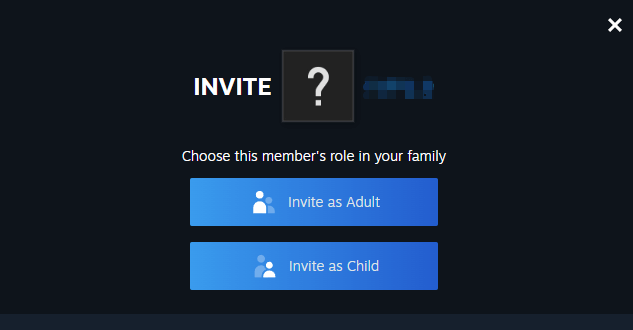
- Regresa a la sección “Gestión de familia” y haz clic en “Invitar a un miembro”.
- Busca directamente en tu lista de amigos y envíales solicitudes. Puedes invitarlos como adultos o niños.
- Una vez que tus amigos o familiares acepten, podrán compartir libremente las bibliotecas de Steam entre ustedes.
¿Cómo compartir juegos en Steam de otras maneras?
Si deseas pedir prestados juegos sin usar el acceso familiar, la forma más fácil es iniciar sesión en la cuenta de Steam de otra persona. Puedes descargar un juego de su biblioteca de Steam y cerrar sesión cuando termine.
Sin embargo, a veces Steam no te permite jugar ciertos juegos sin conexión si no los posees. El acceso familiar de Steam o Steam Families es una mejor solución para compartir juegos.
Preguntas frecuentes sobre cómo compartir juegos en Steam
P: ¿Cómo puedo compartir mis juegos de Steam con amigos?
Puedes crear una familia de Steam o unirte a la familia de tus amigos. Ahora tus amigos podrán jugar cualquier juego de tu biblioteca de Steam.
P: ¿Cómo hacer el acceso familiar en Steam?
El acceso familiar de Steam será reemplazado por Steam Families. Para compartir juegos en Steam, ve a Configuración > Familia. Si no ves esta opción, sigue nuestra guía para activar la nueva función. Asegúrate de que tú y tus amigos estén en la misma familia de Steam. Todo lo que tienes que hacer es seleccionar un juego y empezar a disfrutarlo.
P: ¿Cómo activar el modo familiar en Steam?
Ve a Configuración > Interfaz > Participación en Beta de Cliente y selecciona “Steam Family Beta”. Después de reiniciar, tendrás acceso para crear o unirte a una familia. Si eres adulto, puedes gestionar las actividades de los miembros niños.
P: ¿Cómo agregar una cuenta al acceso familiar?
Ve a tu nombre de usuario y presiona Detalles de la cuenta > Gestión de familia. Puedes invitar a cualquier amigo a tu familia de Steam.
Conclusión
Después de leer este blog, has aprendido cómo compartir juegos en Steam. Esperamos que nuestra guía haga más divertida tu experiencia de juego. Mantente conectado y disfruta jugando con tus amigos o familiares.